git使用
git的官方网站
首次使用Git
1.设置用户名
1 | |
以我的电脑为例,我的电脑登录用户名为XXY,则可在C:\Users\XXY\.gitconfig 文件中查看自己的用户配置
Git提交到本地仓库
- 初始化本地仓库
在创建好的项目文件夹下通过git bush 输入以下命令初始化仓库
1 | |
此时会在此文件夹下创建一个名为.git的隐藏文件夹,即仓库初始化成功
2. 查看仓库状态
1 | |
- 将文件添加到暂存区
1 | |
- 将文件提交到本地仓库(git commit)
1 | |
注意:对于第一提交的文件,都需要先使用git add 再使用git commit提交至仓库中,后续对文件进行修改过后,可以通过git commit -am "日志信息"来简化操作流程
Git版本回滚
- 查看历史记录
1 | |
- 版本穿梭git reset
在Git中,git reset 是一个用于撤销提交、回溯版本和调整工作目录或暂存区状态的强大命令。它主要有三种模式:–soft、–mixed 和 –hard,每种模式对应不同的操作。其基本语法如下:git reset [--mixed | --soft | --hard | --merge | --keep] [commit]- –mixed 或不带选项(默认):移动 HEAD 指针并重置索引,不会修改工作区,撤销了提交和暂存的更改,但保留了工作区的修改。
- –soft: 只移动HEAD指针,暂存区和工作目录中的更改都会保留在工作目录中,以便再次提交。
- –hard: 移动 HEAD 指针并重置索引和工作区,彻底删除了提交以及暂存区和工作区的修改,慎用,因为会导致工作区的内容丢失。
- –merge 和 –keep:较少常用,适用于特殊场景,前者尝试将HEAD指向的提交与指定提交之间的差异应用到当前工作目录,后者类似mixed,但保留未修改的文件。
1 | |
HEAD 说明:
HEAD 表示当前版本
HEAD^ 上一个版本
HEAD^^ 上上一个版本
HEAD^^^ 上上上一个版本
以此类推…
可以使用 ~数字表示
HEAD~0 表示当前版本
HEAD~1 上一个版本
HEAD^2 上上一个版本
HEAD^3 上上上一个版本
以此类推…
Git分支操作
- 创建分支
创建分支相当于把主分支复制一份,在分支上编辑不影响主分支
1 | |
- 切换分支
1 | |
- 查看当前分支
1 | |
其中,*表示目前所在的分区
4. 删除分支
1 | |
- 合并分支
首先切换到你需要合并的分支,假设你要将b_test 分支合并到master分支。
1 | |
在没有合并冲突的情况下,合并分支更像是将b_test分支直接拷贝到master分支下。
例如:master内容如下:
b_test分支内容如下:
合并过后会将test2.txt文件删除,复制python.py文件。text.txt文件内容与分支保持一至
合并冲突
当合并的两个分支中有冲突的部分时,会出现合并冲突。
Git会将冲突文件以下图方式展示出来,我们需要手动修改冲突部分。
修改完成后需要重新git add git commit冲突的文件
即可恢复正常
Git与远程仓库
- 添加远程库
要添加一个新的远程仓库,可以指定一个简单的名字,以便将来引用,命令格式如下:
1 | |
- 将本地分支推送到服务器
1 | |
- 拉取云端代码到本地
1 | |
- git fetch 与git pull
git fetch是将远程主机的最新内容拉到本地,用户在检查了以后决定是否合并到工作本机分支中。而git pull则是将远程主机的最新内容拉下来后直接合并,即:git pull = git fetch + git merge,这样可能会产生冲突,需要手动解决。
git使用
http://blog.ulna520.com/2024/07/10/git使用/